اجزای Windows Net Framework 3.5. راه اندازی سرویس مرکز به روز رسانی
مطمئناً بسیاری در مورد کتابخانه های دات نت مایکروسافت شنیده اند که اغلب هسته اصلی برنامه های مختلف هستند. تعامل بین نرم افزاری که از آن استفاده می کند و خود کتابخانه ها از طریق اجزای سیستم .NET Framework انجام می شود. بدون آنها، بسیاری از برنامه ها به سادگی نصب نمی شوند.
نسخه های فعلی دات نت فریم ورک در نظر گرفته شده است 4.6 و 4.7 ، که شامل نسخه قدیمی نیز می شود 4.5 . آنها در ویندوز 10 تعبیه شده اند و نباید در نصب یا استفاده از آنها مشکلی ایجاد کنند. وضعیت با قبلا متفاوت است نسخه قدیمی 3.5 . به طور گسترده ای مورد استفاده قرار گرفت زمان های ویندوز 7 و با .NET Framework 4.x سازگار نیست. از آنجایی که نسخه 3.5 به طور پیش فرض در ویندوز 10 گنجانده نشده است، بسیاری از برنامه های قدیمی به سادگی نصب نمی شوند.
نحوه دانلود و نصب دات نت فریم ورک 3.5 در ویندوز 10
توسعه دهندگان گزینه ای را برای نصب نسخه قدیمی .NET Framework در سرویس مؤلفه ویندوز 10 ارائه کرده اند. برای دانلود کتابخانه، به اتصال به اینترنت نیاز دارید.
نحوه دانلود نصب کننده .NET Framework 3.5 برای ویندوز 10
اگر به دلایلی نمی توانید از Windows Component Service استفاده کنید، می توانید نصب کننده آنلاین .NET Framework 3.5 را دانلود و اجرا کنید.

نحوه نصب دات نت فریم ورک 3.5 بدون اینترنت (آفلاین)
گاهی اوقات هنگام استفاده از وب سرویس مرکز به روز رسانی ویندوزمشکلاتی رخ می دهد و کاربران نمی توانند دات نت فریم ورک 3.5 را با استفاده از دو روش توضیح داده شده در بالا نصب کنند. در چنین شرایطی می توانید استفاده کنید درایو فلش USB قابل بوتبا تصویر ویندوز 10 برای نصب دستیجزء (بدون نیاز به اتصال به اینترنت).

بنابراین، .NET Framework 3.5 را می توان بدون استفاده از اتصال به اینترنت یا سرویس های Windows Update نصب کرد.
سلام به همه، امروز می خواهم در مورد نحوه نصب به شما بگویم چارچوب خالص 3.5 برای ویندوز 10 redstone، ما سه گزینه نصب برای این کامپوننت در نظر خواهیم گرفت و شما می توانید از هر کدام برای موقعیت خاصی در زیرساخت خود استفاده کنید. بیایید به سراغ تمرین برویم.
نحوه نصب نت فریمورک روی ویندوز 10 به روش گرافیکی
قبلاً ما یک نصب تمیز ویندوز 10 redstone را انجام دادیم و همه چیز را روی آن انجام خواهیم داد. من شما را با تعاریف Net Framework 3.5 عذاب نمیدهم، اما بیایید مستقیماً به اصل مطلب برویم، روش اول برای اکثر مردم سادهترین روش خواهد بود، زیرا کاملاً گرافیکی است.
روی دکمه start کلیک راست کرده و Control Panel را انتخاب کنید.
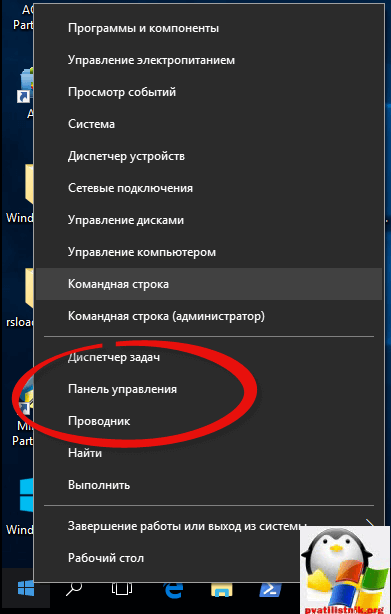
به برنامه ها و ویژگی ها بروید.
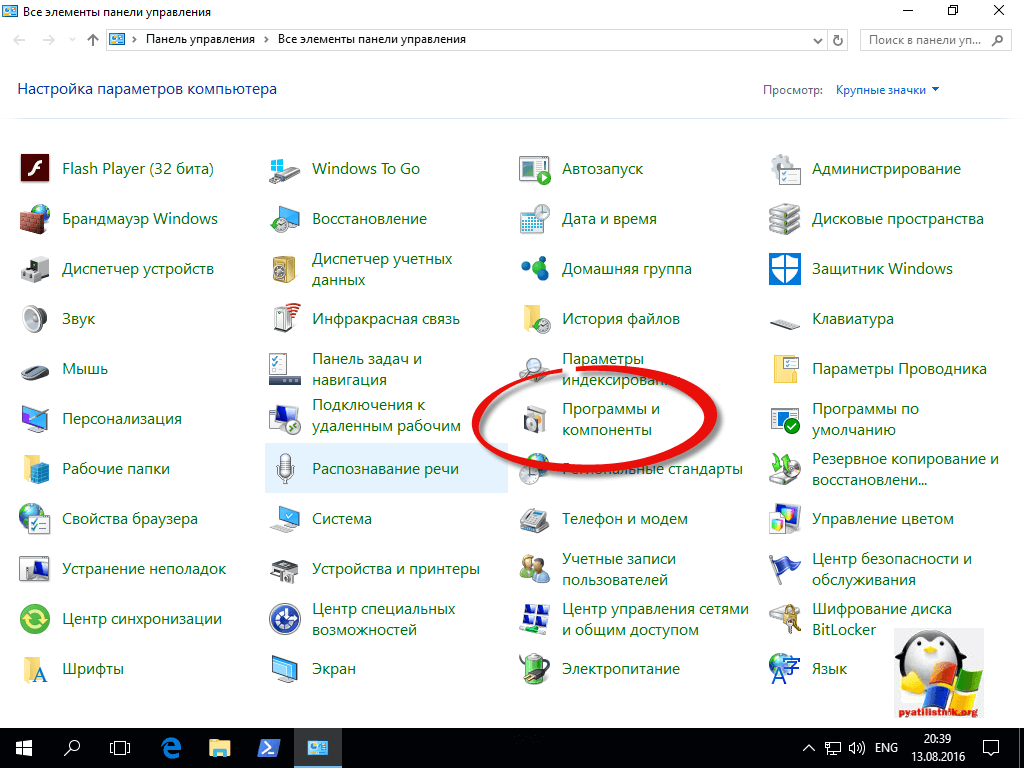
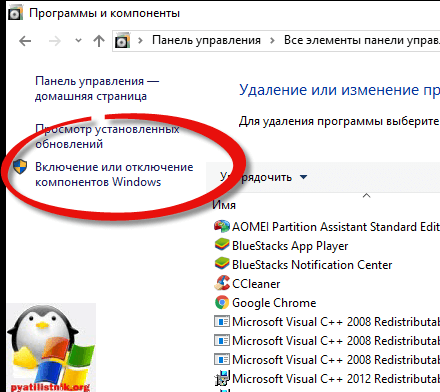
علامت مثبت را در پوشه NET Framework 3.5 باز کنید و بدون زیرپوشه های اضافی آن را فعال کنید.

سیستم عامل این توزیع را ندارد، اما به شما پیشنهاد می دهد که آن را از طریق مرکز به روز رسانی از اینترنت دانلود کنید، دانلود را انتخاب کنید.

دانلود توزیع شروع می شود، چند دقیقه طول می کشد، با اتصال به اینترنت معمولی.


همه چیز همانطور است که در اتاق عمل می بینید سیستم ویندوز 10 redstone کامپوننت NET Framework 3.5 را با موفقیت نصب کرد.

نحوه نصب نت فریمورک در ویندوز 10، خط فرمان
در این روشما شما را تشویق می کنیم که از ابزار قدیمی و آشنای DISM استفاده کنید، که از روزگار ویستا تحت پوشش این برنامه بوده است. سیستم عامل. من و شما باید خط فرمان را باز کنیم، برای انجام این کار، روی Start کلیک راست کرده و Command Prompt as Administrator را از منوی زمینه انتخاب کنید.

اکنون باید دیسک نصب ویندوز 10 را در سی دی رام خود نصب کنید، اگر آن را ندارید، می توانید به روز رسانی سالگرد را از پیوند از ابر Yandex دانلود کنید. هنگامی که دیسک را سوار کردید، باید حرف آن را به خاطر بسپارید. برای من این درایو D: است. بعد دستور را وارد کنید:
Dism /online /enable-feature /featurename:NetFx3 /All /Source:D:\sources\sxs /LimitAccess
جایی که D:\sources\sxs مسیر پوشه موجود است دیسک سی دی رام.

نحوه نصب نت فریمورک روی ویندوز 10 از طریق powershell
و البته نصب نت فریمورک 3.5 برای ویندوز 10 رداستون نیز از طریق پاورشل امکان پذیر است. آن را باز کنید و همان دستور و مسیر را به mounted خود وارد کنید دیسک نصب.
Install-WindowsFeature Net-Framework-Core -source D:\sources\sxs
سپس می توانید بررسی کنید اجزای نصب شدهتیم
اگر به تازگی به ویندوز 10 ارتقا داده اید، ممکن است متوجه شوید که برخی از برنامه ها به موارد بیشتری نیاز دارند نسخه های قبلی محیط مایکروسافتدات نت که در آن گنجانده نشده است آخرین نسخهویندوز. این نیاز به طور پیش فرض از اجرای برنامه ها در ویندوز 10 جلوگیری می کند و خطاهایی مانند 0x800f0950، 0x800F0906، 0x800F0907، 0x800F0922، 0x800F081F را ایجاد می کند. در برخی کیس های ویندوزممکن است به طور خودکار شناسایی شود و نسخه مورد نیاز را نصب کند، اما همیشه اینطور نیست. در بیشتر موارد، باید این ویژگی را به صورت دستی نصب کنید. اما نگران نباشید - با اطلاعات موجود در این مقاله می توانید به راحتی این کار را انجام دهید.
نصب از طریق Windows Update
- Control Panel را باز کرده و روی Programs کلیک کنید حذف برنامه ها".
- روی سمت چپ کلیک کنید ویژگی های ویندوز را روشن یا خاموش کنید.
- کادر "NET Framework 3.5 (شامل .NET 2.0 و 3.0)" را علامت بزنید و روی "OK" کلیک کنید. می توانید تنظیمات دیگر را به همان شکلی که هستند رها کنید.
- سپس ویندوز 10 به Windows Update متصل می شود تا بتواند NET Framework 3.5 را روی رایانه یا لپ تاپ شما نصب کند.
- برای تکمیل نصب، ممکن است لازم باشد رایانه خود را مجدداً راه اندازی کنید.

نصب دستی از طریق رسانه نصب ویندوز 10
اگر رسانه نصب ویندوز 10 دارید، می توانید از آن برای نصب نسخه های قبلی چارچوب دات نت استفاده کنید. خیلی سریعتره و نیازی به اتصال به اینترنت ندارد. اگر خود سیستم ویندوز 10 را دارید، اما راهی برای نوشتن آن در فلش درایو USB به عنوان سیستم نصب وجود ندارد، می توانید به سادگی آن را در آن نصب کنید. درایو مجازی.
- نصب را وارد کنید درایو فلش ویندوز 10 را در رایانه خود قرار دهید یا تصویر را در یک درایو مجازی نصب کنید.
- اکسپلورر، مستعار «کامپیوتر من» را باز کنید و به یاد داشته باشید که سیستم نصب تحت چه حرفی است (درایو فلش یا درایو).
- با نوشتن در یک خط فرمان به عنوان مدیر باز کنید پنجره های جستجو کلمه cmdو کلیک راست کنیدموش، "به عنوان مدیر اجرا شود".
- سپس دستور زیر را در پنجره cmd وارد کنید، جایی که حرف اچاین درایو فلش یا درایو مجازی نصب شماست:
Dism /online /enable-feature /featurename:NetFX3 /All /Source:H:\sources\sxs /LimitAccess
پس از چند ثانیه، نصب کامل می شود. ممکن است بخواهید کامپیوتر خود را مجددا راه اندازی کنید تا مطمئن شوید.

اگر هیچ چیز به دلایل مختلف کمک نمی کند، پس رسمی را دانلود کنید نصب کننده مایکروسافت NET Framework 3.5 حاوی اجزای نسخه های 2.0 و 3.0 است.
سیستم های ویندوز 7 و 8.1 باید با نسخه یکپارچه 4.5 پلت فرم نرم افزار دات نت فریم ورک نصب شوند که برای عملکرد کامل برخی از برنامه ها و بازی ها ضروری است. و ویندوز 10 در ابتدا باید دارای نسخه از پیش نصب شده پلتفرم 4.6 باشد که با نسخه قبلی خود 4.5 سازگار است. نسخه قدیمی دات نت فریم ورک 3.5 که برای عملکرد برنامه ها و بازی هایی که معمولاً برای مدت طولانی توسط توسعه دهندگان پشتیبانی نمی شوند مورد نیاز است، در نسخه های فعلیویندوز گنجانده نشده است. به طور طبیعی، این بدان معنی است که سیستم عامل از تصویر توزیع اصلی نصب شده است. در توزیعهای غیراصلی، همه چیز ممکن است متفاوت باشد: سیستم عامل ممکن است شامل چندین نسخه از دات نت فریمورک، از جمله نسخه قدیمی 3.5 باشد، یا بدون اجزای سیستم از پیش نصب شده جداگانه، مانند یک نسخه حذف شده باشد. ویندوز می سازد.
دات نت فریم ورک 3.5 قدیمی به عنوان یک مرحله جداگانه هنگام نصب برنامه های مبتنی بر معماری این نسخه از پلتفرم در سیستم نصب می شود. نصب دومی نیز می تواند به صورت دستی توسط کاربر شروع شود. برای این کار چه باید کرد؟ کنترل پنل را باز کنید. در پنجره دوم، بخش "برنامه ها و ویژگی ها" را جستجو کنید. برای سریعتر کردن آن، در ویندوز 7 می توان نام پارتیشن را به عنوان وارد کرد پرس و جو جستجو V نوار جستجومنوی استارت. و در ویندوز 8.1 و 10 دسترسی مستقیم به این بخش در منوی فراخوانی شده با کلیدهای Win+X فراهم می شود. در پنجره ای که باز می شود، روی پیوند نشان داده شده در تصویر زیر کلیک کنید.
یک پنجره کوچک با لیستی از اجزای سیستم ظاهر می شود. در اینجا باید چک باکس .NET Framework نسخه 3.5 را فعال کرده و روی «OK» کلیک کنید.


با این حال، روند دانلود و نصب پلت فرم در هر موردی با موفقیت به پایان نمی رسد.

چگونه می توانم مشکلاتی را که ممکن است در حین نصب .NET Framework 3.5 ایجاد شود حل کنم؟
1. نصب کننده را از وب سایت مایکروسافت دانلود کنید
اگر .NET Framework 3.5 با استفاده از روش فوق نصب نمی شود، می توانید با اجرای نصب کننده پلتفرم دانلود شده، مشکل را حل کنید.
2. سرویس Update Center را راه اندازی کنید
خطای نصب پلتفرم 0x800F081F معمولاً نتیجه غیرفعال کردن قبلی سرویس Windows Update است. اگر قطع کردی به روز رسانی سیستمیا، شاید، برنامه های ویژه توییکر در ویندوز 10 برای این اهداف استفاده شده است، شما باید سرویس مرکز را راه اندازی کنید. قسمت System Services را می توان با استفاده از دستور Run باز کرد. در فیلد آن وارد کنید:
در انتهای لیست خدمات، سرویس مرکز قرار دارد. دوبار کلیک کنیدآن را باز کن

بیایید سرویس را شروع کنیم. اعمال تغییرات

پس از این، باید دوباره سعی کنید پلتفرم را با استفاده از هر یک از روش های ذکر شده در بالا نصب کنید.
3. استفاده از DISM
روش هایی که در بالا برای عیب یابی مشکلاتی که هنگام نصب دات نت فریم ورک 3.5 به وجود می آیند مورد بحث قرار گرفت، نیاز به اتصال به اینترنت دارند. در صورت عدم اتصال به اینترنت، می توانید از توزیع ویندوز برای نصب پلت فرم نرم افزار استفاده کنید. روش مورد بحث در زیر نیز برای مواردی مناسب است که هنگام تلاش برای نصب پلتفرم، پیام خطای 0x800F0906 را دریافت می کنید.
ما کیت توزیع نسخه ویندوز نصب شده روی رایانه را به هم وصل می کنیم. یا فلش درایو را وصل می کنیم یا DVD را در درایو قرار می دهیم یا تصویر ISO را در درایو مجازی نصب می کنیم. نسخه های ویندوز 8.1 و 10 از جمله قابلیت های استاندارد، امکان نصب تصاویر ISO و نمایش آنها به صورت پارتیشن دیسک را فراهم می کند. برای این منظور در منوی زمینهدر فایل ISO توزیع ویندوز، باید “Connect” را انتخاب کنید.

قبل از اقدامات بعدی، باید نحوه فهرست شدن رسانه توزیع در Explorer را مشخص کنید. سپس دستور کپی شده را در خط فرمان قرار دهید:
DISM /آنلاین /Enable-Feature /FeatureName:NetFx3 /All /LimitAccess /منبع:D:\sources\sxs
دستور را ویرایش می کنیم: به جای حرف درایو D، مانند مثال داده شده، حرف درایو، درایو DVD یا تصویر ISO نصب شده خود را جایگزین می کنیم. Enter را فشار دهید.

پس از اینکه پیشرفت اجرای دستور به 100% رسید، میتوانیم خط فرمان را ببندیم و دوباره سعی کنیم پلتفرم را با استفاده از روشی که در ابتدای مقاله توضیح داده شد نصب کنیم.
روز خوبی داشته باشید!
این مقاله روشهایی را توضیح میدهد که از طریق آنها میتوانید مؤلفه NET Framework 3.5 و NET Framework 4.5 را در سیستم عامل ویندوز 10 نصب (فعال) کنید.
دات نت فریم ورک - پلت فرم نرم افزاری، که بخشی از بسیاری از برنامه ها است و ارائه می کند عملکردبرای اجرای این برنامه ها اگر از سیستم عامل ویندوز استفاده می کنید، ممکن است .NET Framework قبلاً بر روی رایانه شما نصب شده باشد. به طور خاص، نسخه دات نت فریم ورک 4.5در نسخه ویندوز 8 گنجانده شده است NET Framework 4.5.1گنجانده شده در، و نسخه دات نت فریم ورک 4.6گنجانده شده است
با این حال، پلت فرم دات نت فریم ورک 3.5به طور خودکار با ویندوز 8، ویندوز 8.1 یا ویندوز 10 نصب نمی شود و باید جداگانه فعال شود.
محتوا:
1
اگر برنامه نیاز دارد دات نت فریم ورک 3.5و این نسخه را در رایانه پیدا نمی کند، در حین نصب یا زمانی که برای اولین بار برنامه را اجرا می کنید، کادر محاوره ای زیر نمایش داده می شود. در کادر پیام، را انتخاب کنید این کامپوننت را دانلود و نصب کنیدبرای فعال کردن .NET Framework 3.5

نحوه نصب دات نت فریم ورک 3.5 در " اجزای ویندوز»
شما می توانید .NET Framework 3.5 را خودتان در پنجره ویژگی های ویندوز فعال کنید
این گزینه نیاز به اتصال به اینترنت دارد.

در پنجره ای که باز می شود اجزای ویندوزکادر را علامت بزنید NET Framework 3.5 (شامل .NET 2.0 و 3.0)، دکمه را فشار دهید باشه
فرآیند نصب کامپوننت .NET Framework 3.5 آغاز خواهد شد.
نیازی به انتخاب نیست عناصر کودکبرای فعال کردن HTTP Windows Communication Foundation (WCF)، مگر اینکه توسعهدهندهای باشید که به عملکرد نگاشت WCF script-to-handler نیاز دارید.

پس از اتمام مراحل نصب، روی دکمه کلیک کنید بستن

اگر به دلایلی روش فوق مناسب شما نیست، می توانید نصب کننده رسمی .NET Framework 3.5 را از لینک از وب سایت رسمی مایکروسافت دانلود کنید. ➯ https://www.microsoft.com/ru-ru/download/details.aspx?id=21(به این واقعیت توجه نکنید که ویندوز 10 در لیست سیستم های پشتیبانی شده نیست؛ همه چیز با موفقیت نصب شده است).
نحوه نصب دات نت فریم ورک 3.5 در ویندوز 10 با استفاده از DISM
اگر اتصال به اینترنت وجود ندارد، پلت فرم دات نت فریم ورک 3.5را می توان با استفاده از خط فرمان "سرویس، استقرار و مدیریت تصویر" (DISM)با مشخص کردن رسانه (درایو USB، تصویر ISO یا DVD) که ویندوز 10 از آن نصب شده است
برای نصب .Net Framework 3.5 با استفاده از DISM، به عنوان administrator اجرا کنید و دستور زیر را اجرا کنید:
DISM /آنلاین /Enable-Feature /FeatureName:NetFx3 /All /LimitAccess /منبع:F :\sources\sxs
جایی که F حرف درایو آن است توزیع ویندوز 10 (یا مسیر توزیع بسته نشده)

بعد از مدتی جزء Net Frameworkنصب خواهد شد، ویندوز را مجددا راه اندازی کنید تا عملیات تکمیل شود.

روش دیگر نصب دات نت فریم ورک 3.5در ویندوز 10 که می توانید از آن استفاده کنید، در مقاله ارائه شده است ➯
نحوه نصب دات نت فریم ورک 4.5 در ویندوز 10
ویندوز 10 به طور پیش فرض شامل دات نت فریم ورک 4.6 است که به نوبه خود با نسخه های 4.5، 4.5.1 و 4.5.2 سازگار است. به عبارت دیگر، اگر نسخه بعدی مانند .NET Framework 4.6 را نصب کنید، نیازی به نصب ندارید. نسخه های قبلیمانند .NET Framework 4.5، 4.5.1 یا 4.5.2. به همین ترتیب، اگر نسخه بعدی مانند .NET Framework 4.6 را نصب کنید، لازم نیست ابتدا نسخه های قبلی مانند .NET Framework 4.5، 4.5.1 یا 4.5.2 را حذف نصب کنید.
اگر به دلایلی .NET Framework 4.6 در سیستم شما غیرفعال است، می توانید به سادگی آن را برای نصب فعال کنید.
همچنین می توانید این کامپوننت ها را به صورت جداگانه دانلود کنید نصب کننده های آفلایناز وب سایت رسمی مایکروسافت:

اگر به دلایلی روش های نصب پیشنهادی کار نمی کنند، می توانید استفاده کنید ویژگی های اضافیکه به اصلاح وضعیت کمک می کند:
■ در همین صفحه در پاراگراف 3 پیشنهاد شده است که برنامه کاربردی را دانلود کنید NET Framework Cleanup Tool، که تمام بسته های NET Framework را به طور کامل از رایانه حذف می کند. این ممکن است باعث شود که خطاها هنگام نصب مجدد تصحیح شوند. همچنین اگر پیامی دریافت کردید که Net Framework 4.5 قبلاً بخشی از سیستم عامل است و روی رایانه شما نصب شده است.









